Есть еще один способ просчитывать Paint Effects как полноправного участника сцены, а не как пост-процесс. Это использование Renderman for Maya. Рейтрейсинг, тени Deep Shadow, все новомодные «фишки» рендеринга - к вашим услугам при просчете штрихов Paint Effects.
Туман, глубина и прозрачные объекты
Следует постоянно помнить, что Paint Effects просчитывается отдельным проходом и складывается затем с изображением сцены методами композитинга с учетом информации из канала глубины (Z-depth).
По умолчанию в атрибутах камеры, в разделе Output Settings, установлена опция Depth Type=Furthest Visible Depth. Это означает, что за максимальную глубину в каждом пикселе принимается граница наиболее удаленного от камеры объекта. В этом случае, даже если вы поместите штрихи Paint Effects за прозрачным объектом, они все равно будут появляться перед ним.
Если вы хотите, чтобы штрихи «прятались» за объектом, установите Depth Type=Closest Visible Depth. Если вы используете с сцене также туман (fog), то вы должны использовать включить галку Transparency Based Depth для достижения необходимого эффекта.
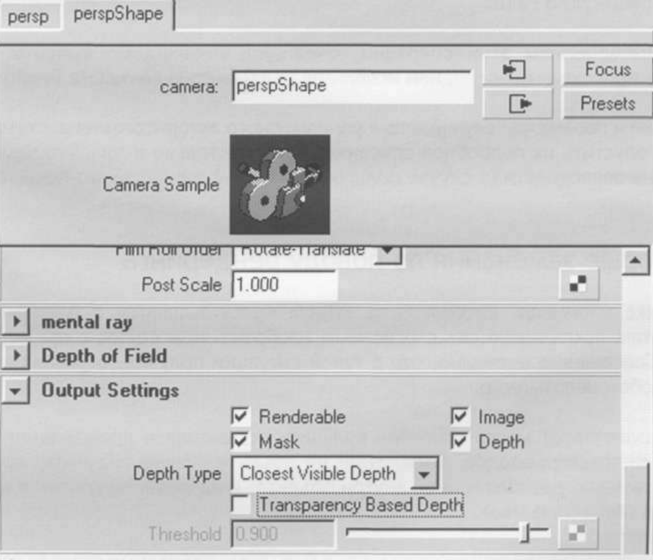
Оптимизация просчета и интерактивной работы
Как обычно, в заключение приведу несколько практических советов по работе с Paint Effects, касающихся ускорения как интерактивной работы, так и времени рендеринга штрихов.
Для начала подумайте, не стоит ли вам поменять видеокарту (про апгрейд процессора говорить банально - это слишком универсальный совет). Старые видеокарты могут сильно тормозить при отображении Paint Effects на экране.
Если вы планируете работать с Paint Effects действительно много, подумайте также о покупке планшета. Это расширит ваши возможности, особенно на стадии рисования.
Если создаваемые вами кисти довольно густые и тяжелые и, как следствие, еле ворочаются на экране, задавайте для таких штрихов низкое качество отображения. Для этого установите значение атрибута Display Quality для штриха равным 50, 25 или 10 процентам. «Круглое» значение поможет мысленно оценить реальную густоту при рендеринге по сравнению с экранной картинкой. Если, например, Display Quality=25, плотность штрихов на экране будет в четыре раза меньше, чем при рендеринге. Помните также, что в атрибутах самой кисти есть параметр Simplify Method, определяющий, как понижать качество отображения на экране: либо сокращая количество сегментов в линиях (segments), либо сокращая число самих линий (tubes per step).
Помните о том, что чем больше основные стволы будут ветвиться (раздваиваться), тем больше будет веток, и как следствие, листьев, и прочих деталей. Причем рост количества деталей будет весьма стремительным. За ветвление отвечает атрибут Split Max Depth в разделе Branches, так что увеличивайте его с осторожностью.
Интуитивно понятно, что надо стараться задавать минимально допустимые значения «количественных» атрибутов, определяющих количество деталей (Twigs/Leaves in Cluster, Num Twigs/Leaves in Cluster).
Количество линий (tubes) и их сегментов задается атрибутами Tubes per Step и Segments. Их увеличение замедляет рендеринг и отображение прямо пропорционально. Кроме того, изменение количества сегментов радикально изменяет форму штриха, поэтому старайтесь задать число сегментов в самом начале редактирования кисти.
